Cum se fac backup-uri, repararea și reglarea setărilor Windows utilizând D7

D7 este un instrument foarte util, gratuit pentru întreținerea, repararea și optimizarea Windows, asistarea la eliminarea programelor malware și crearea de copii de rezervă pentru toate profilurile de utilizatori de pe computer. Acesta poate ajuta tehnicienii PC-ului în îndeplinirea mai multor sarcini.
NOTĂ: D7 este destinat numai tehnicienilor cu experiență PC, nu pentru "utilizatorii finali". Poate fi periculos dacă nu este folosit foarte atent. Vă recomandăm să faceți o copie de rezervă a tuturor datelor înainte de a utiliza D7. Puteți folosi instrumentul DataGrab în D7 pentru a face o copie de rezervă.
D7 rulează pe sistemele de operare Windows 7, Vista, XP și XP și nu necesită instalare. Pur și simplu extrageți fișierele din fișierul .zip pe care le puteți descărca utilizând link-ul de la sfârșitul acestui articol.
Configurați D7
Multe dintre funcțiile din D7 nu necesită utilizarea unor instrumente terță parte. Cu toate acestea, dacă doriți să profitați de toate capabilitățile D7, vă recomandăm să instalați instrumentele suplimentare. Ele nu sunt distribuite cu D7, dar procedeul este simplu de instalat.
Ketarin este primul instrument pe care îl vom instala. Această mică aplicație menține o compilație a tuturor pachetelor de configurare importante de pe computer, care pot fi arse pe un CD sau pe o unitate flash USB. Rețineți că Ketarin nu este menit să mențină sistemul dvs. actualizat.
Pentru a instala Ketarin, descărcați-l de la http://ketarin.org/. Extrageți fișierul .zip și copiați fișierele în directorul Tools 3rd Party \ Ketarin din directorul în care ați extras D7. Dacă directorul nu există, creați-l.

Apoi, descărcați versiunea de linie de comandă a 7-Zip de la http://www.7-zip.org/download.html. Extrageți fișierul 7za.exe în același director în care ați copiat fișierele Ketarin.
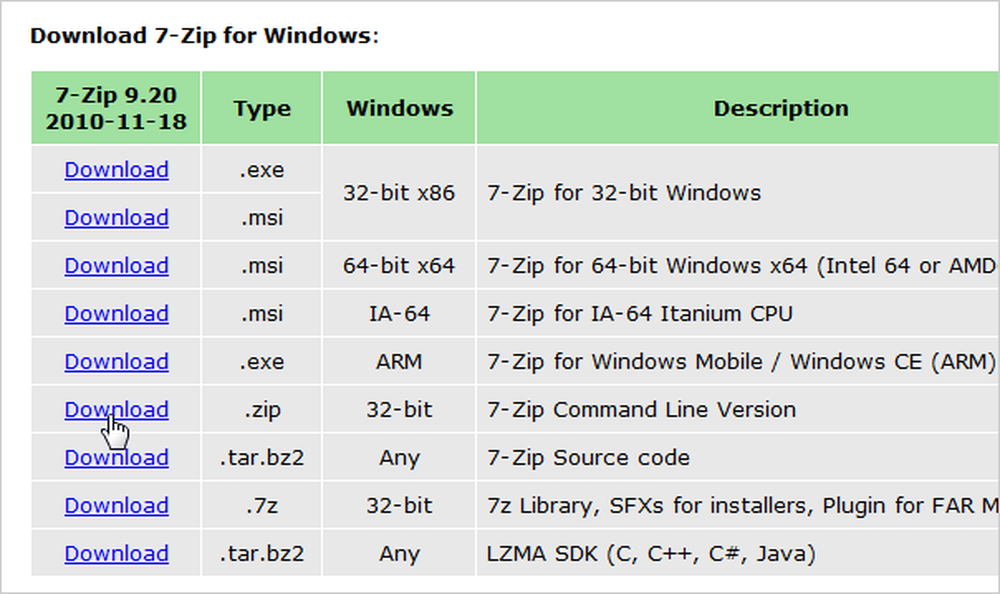
Accesați directorul în care ați extras D7 și faceți dublu clic pe fișierul D7.exe pentru a rula programul.
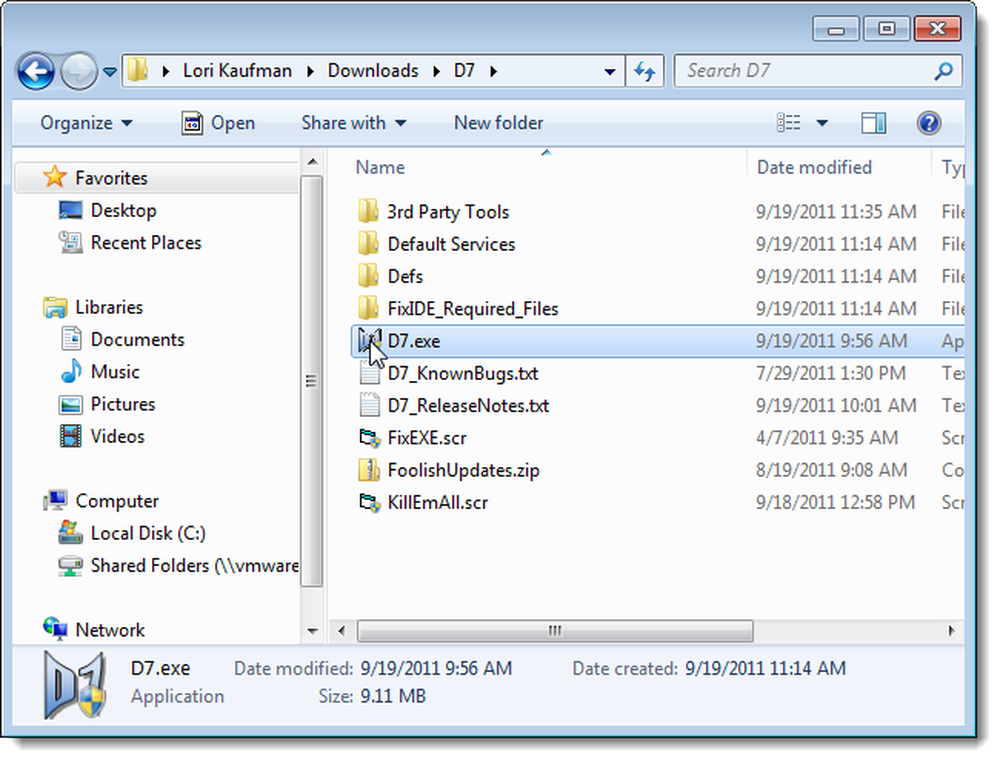
În cazul în care Control cont utilizator caseta de dialog, faceți clic pe da a continua.
NOTĂ: Este posibil să nu vedeți această casetă de dialog, în funcție de dvs. Setările Contului de control al utilizatorului.
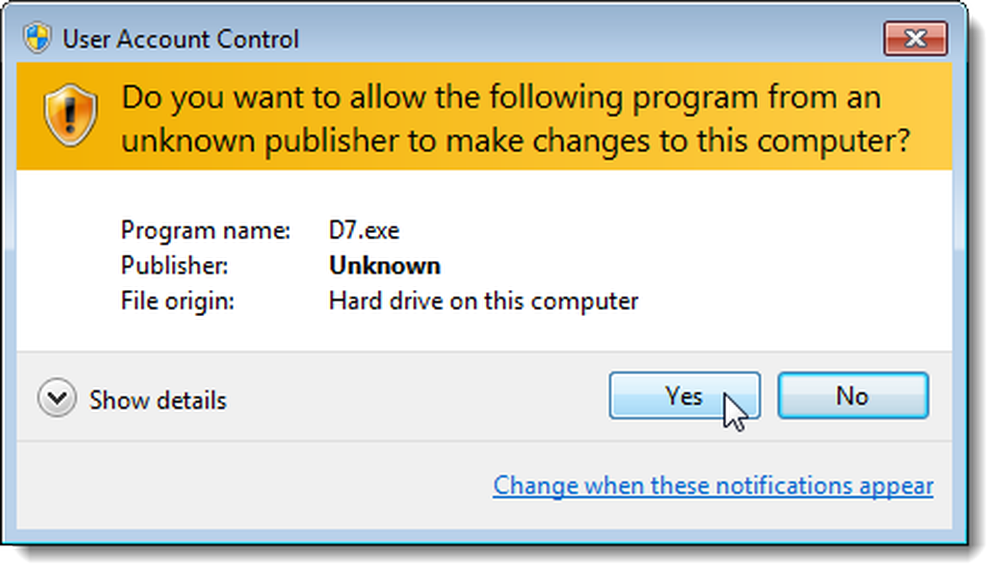
Se afișează caseta de dialog Acord de licență. Selectați caseta de validare EULA și faceți clic pe I DO Agree. Se afișează o casetă de dialog de confirmare indicând faptul că ați acceptat acordul de licență. Faceți clic pe OK pentru a închide fereastra de dialog.

Prima dată când executați D7, se afișează următoarea casetă de dialog. Dacă doriți să consultați numeroasele opțiuni disponibile în D7, faceți clic pe OK.
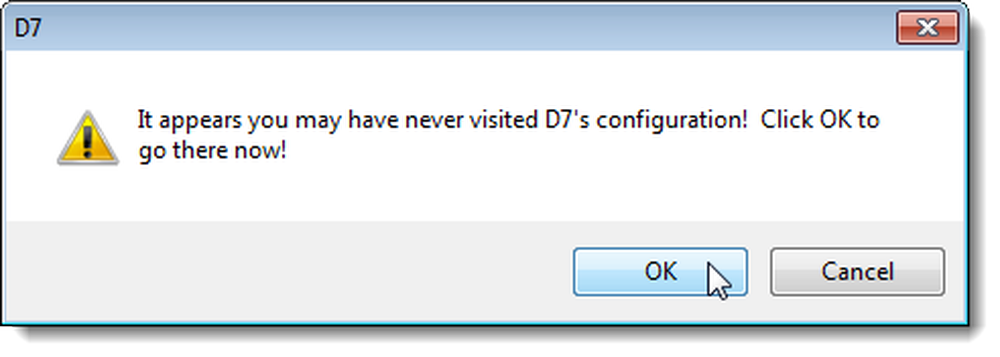
Modificați toate opțiunile pe care doriți să le modificați, dacă doriți. Dacă ați făcut modificări, faceți clic pe Salvați și închideți. Dacă nu doriți să faceți modificări opțiunilor acum, faceți clic pe Anulare și închidere. Puteți oricând să modificați opțiunile ulterioare.
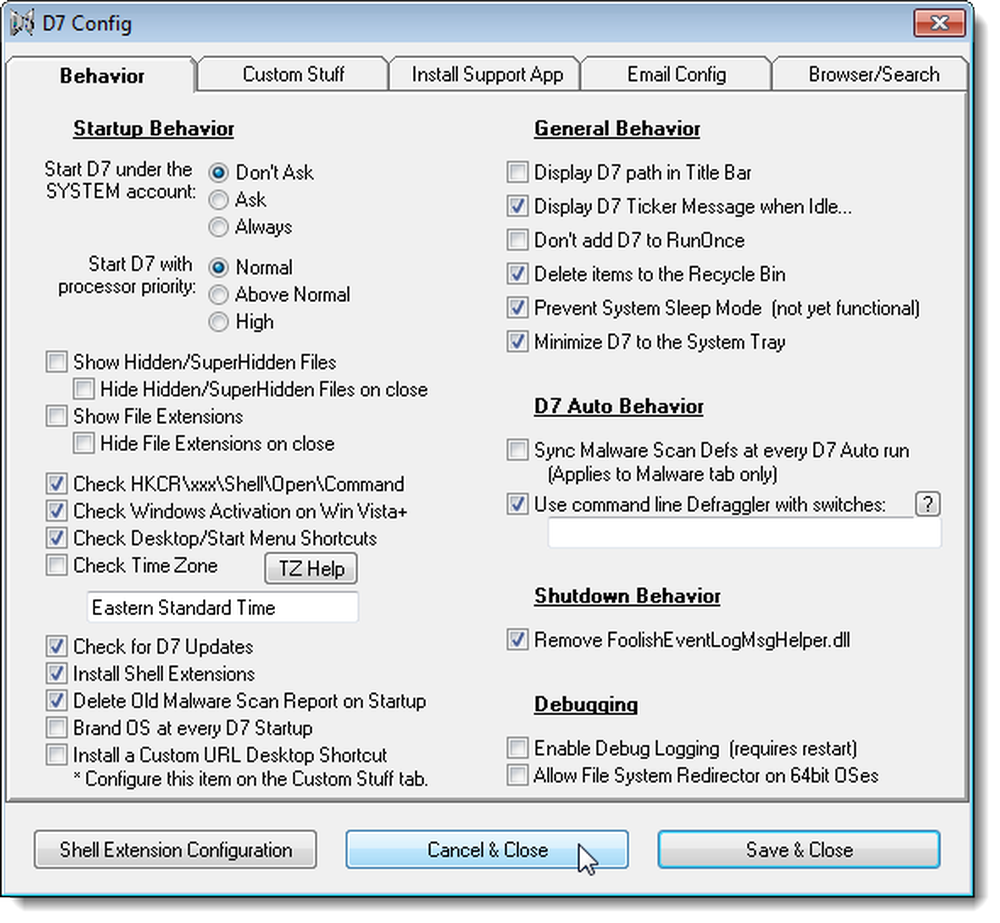
De asemenea, prima dată când executați D7, se afișează și caseta de dialog Shell Extension Config. Puteți alege să modificați acum aceste opțiuni sau să așteptați mai târziu. Faceți clic pe Salvare și închidere pentru a închide caseta de dialog.
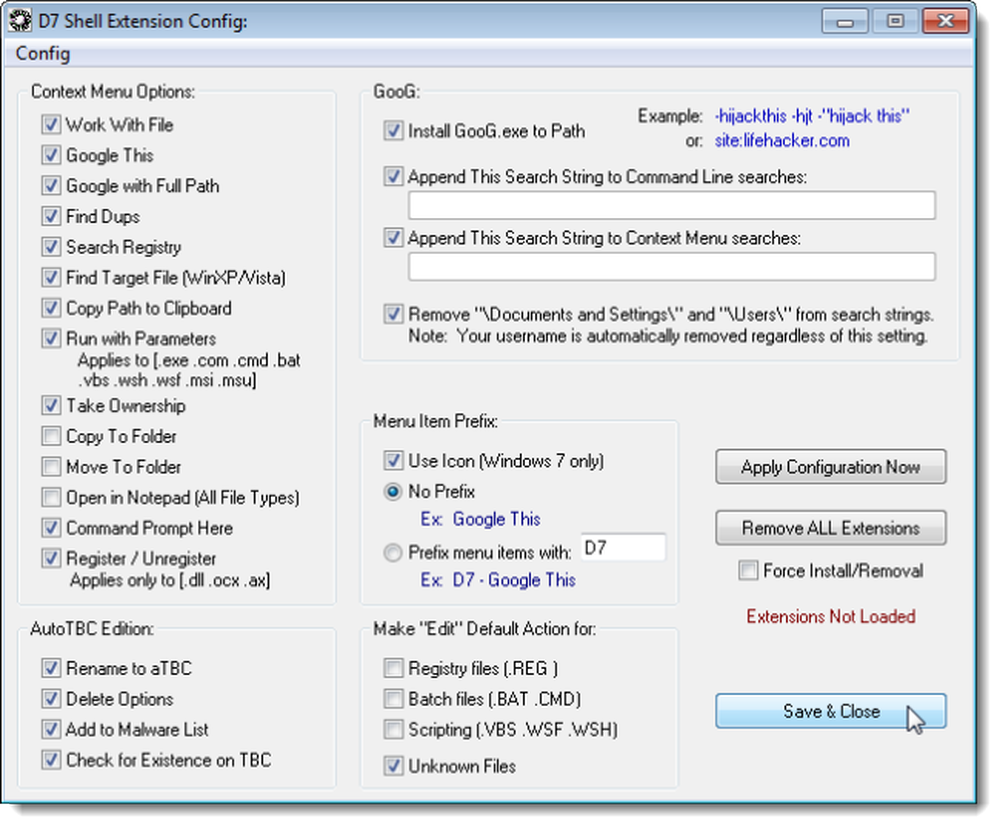
După afișarea ferestrei principale D7, faceți clic pe pictograma albastră de întrebare din colțul din dreapta sus al ferestrei. Selectați Actualizare instrumente terță parte din meniul pop-up.
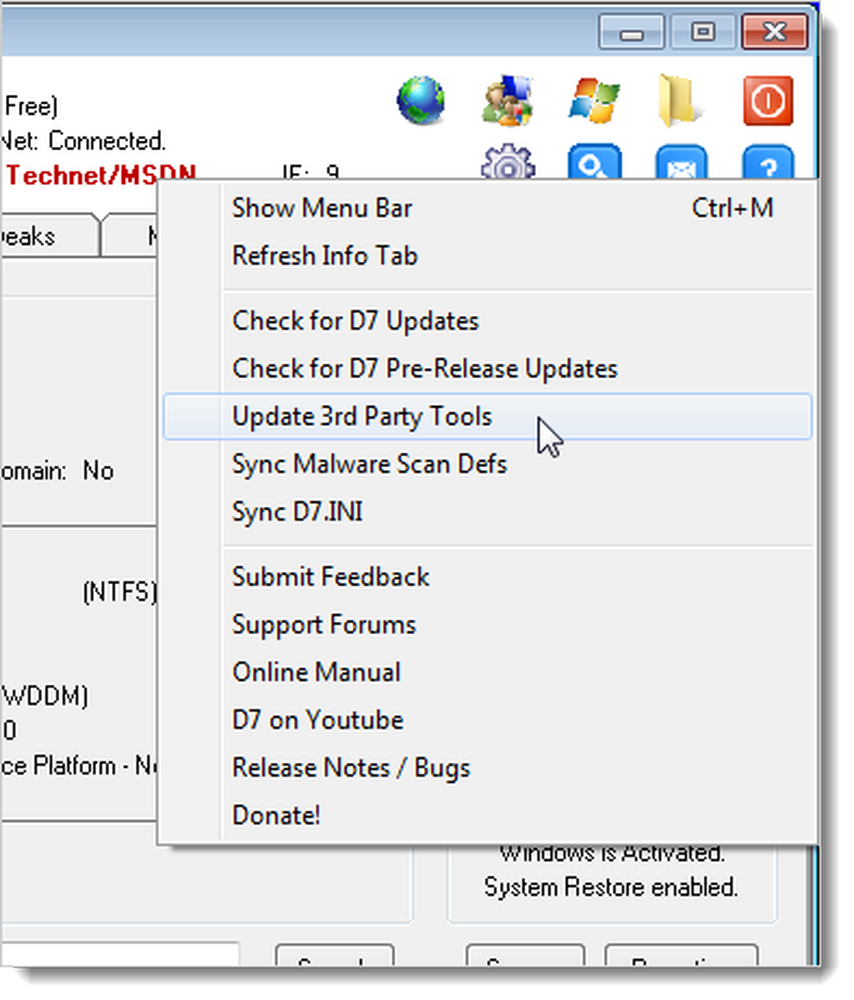
Când se afișează caseta de dialog Instrumente de actualizare a terțelor părți prin intermediul ferestrei de dialog Ketarin, faceți clic pe Actualizare profil implicit.
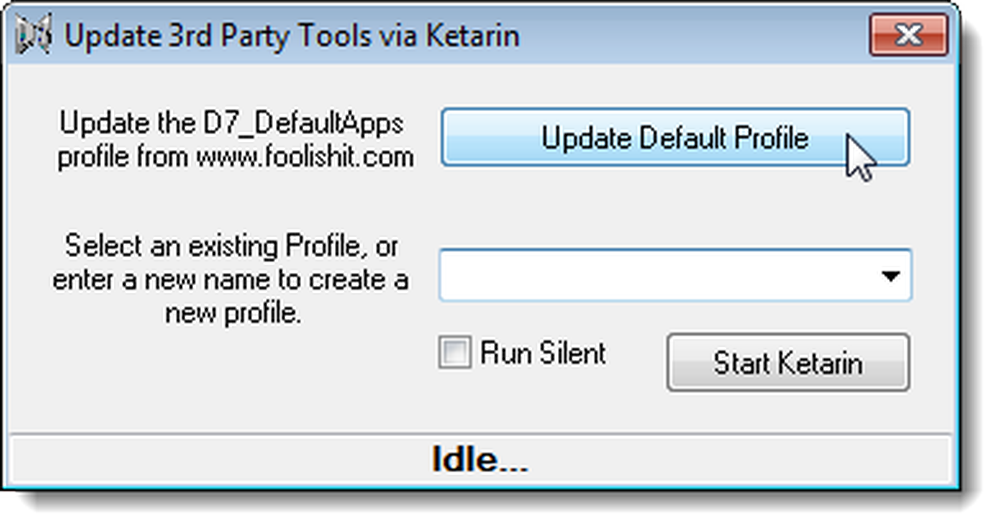
Ar trebui să vedeți următoarea casetă de dialog dacă actualizarea a avut succes.
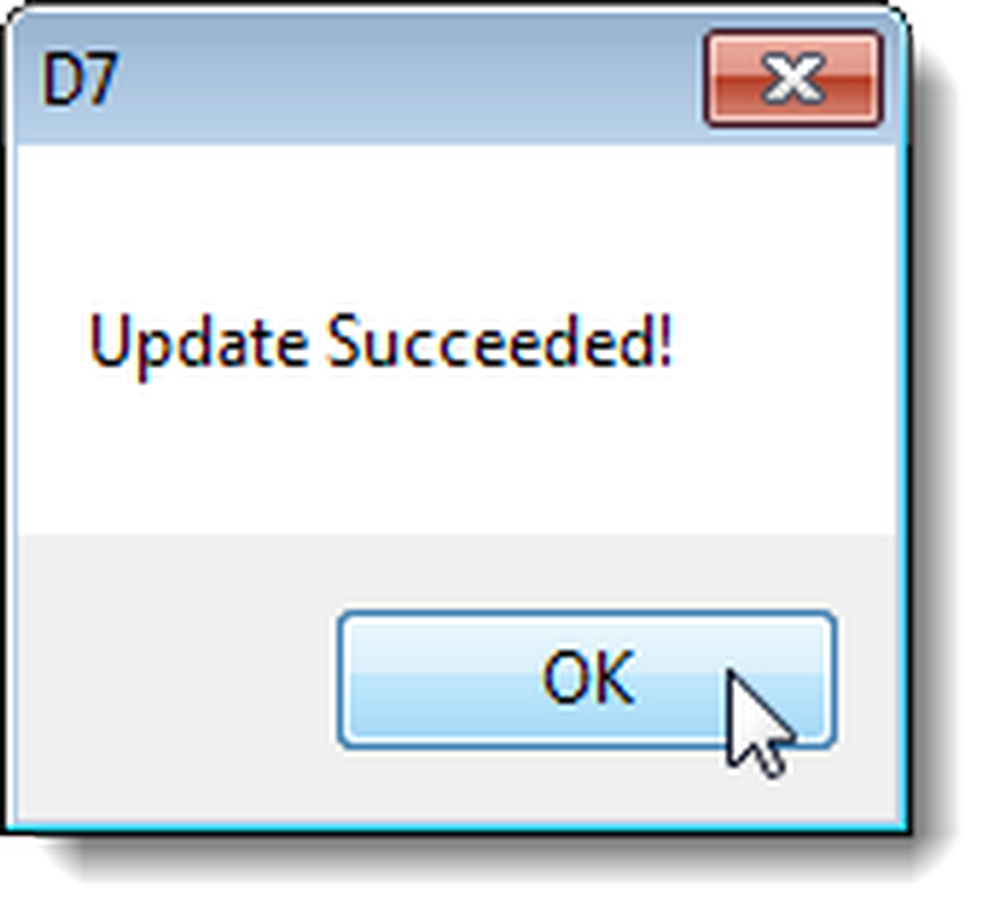
D7_DefaultApps ar trebui să apară în caseta de editare aflată sub butonul Update Default Profile. Faceți clic pe Start Ketarin.
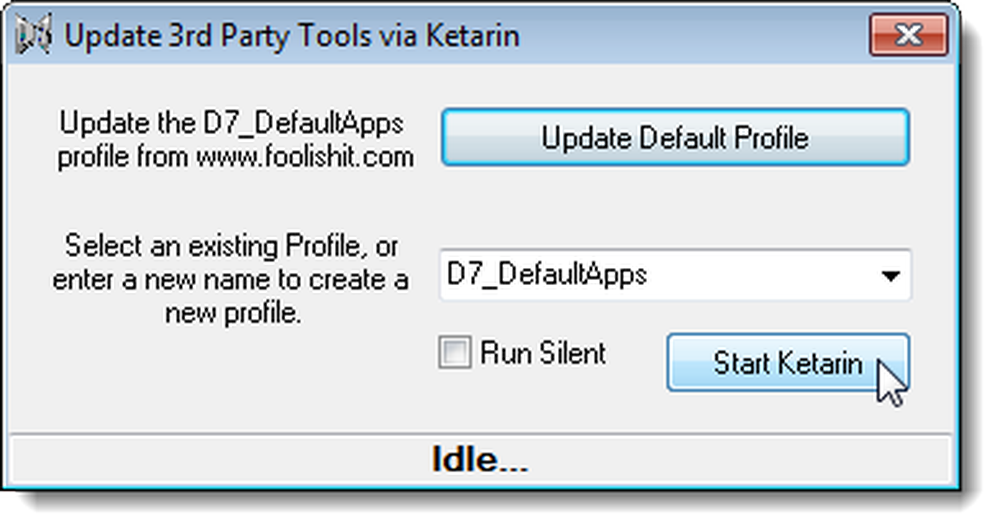
Pentru a actualiza toate instrumentele terță parte listate în Ketarin, faceți clic pe Actualizare toate.
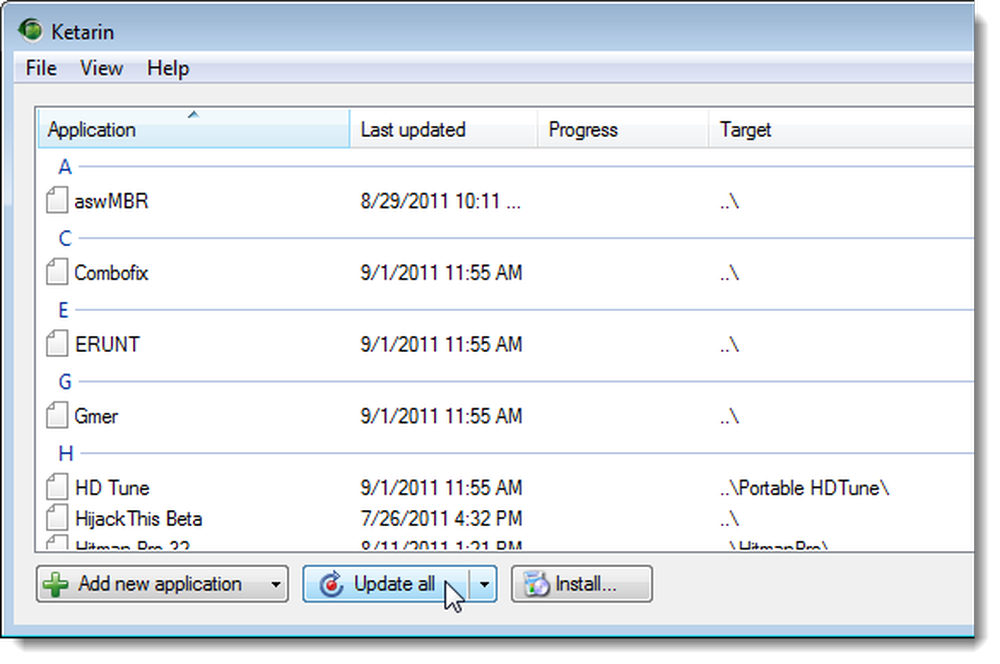
Se afișează progresul actualizării pentru fiecare instrument. Când toate actualizările sunt terminate, selectați Ieșire din meniul FIle pentru a închide Ketarin.
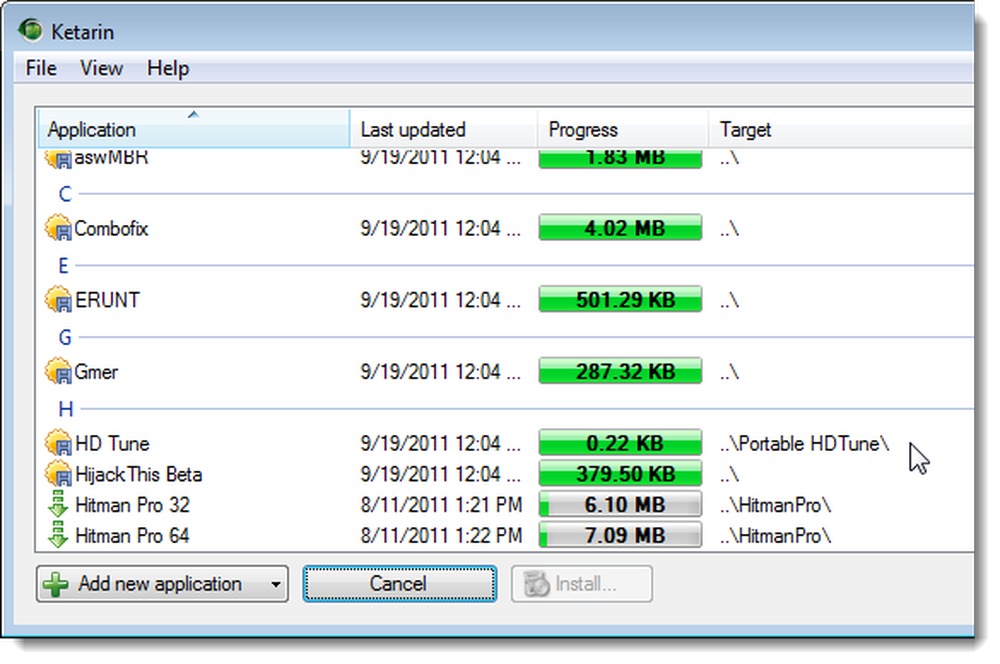
Informații despre computerul dvs.
Fila Informații din D7 afișează informații despre computerul dvs..

Opțiunile meniului D7
Pictogramele din colțul din dreapta sus al ferestrei D7 reprezintă meniurile care ar fi disponibile pe o bară de meniu. Pur și simplu faceți clic pe pictograme pentru a accesa opțiunile de meniu. Mutarea mouse-ului peste o pictogramă afișează numele meniului.
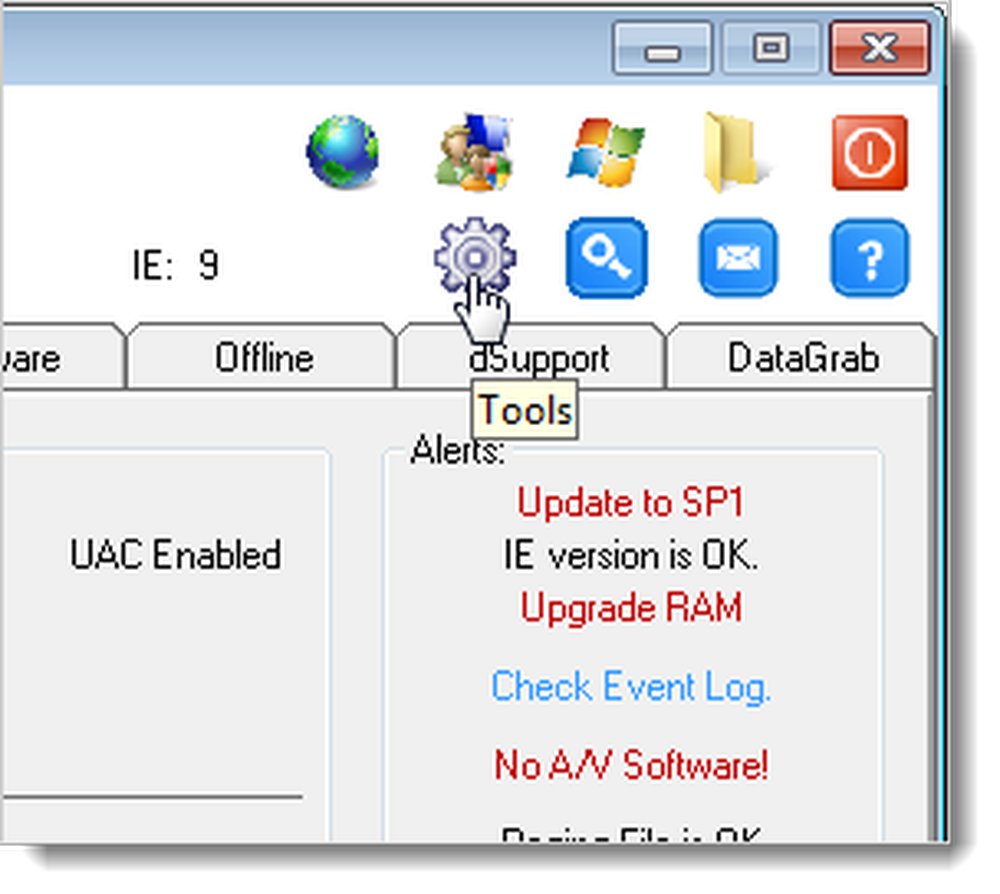
Dacă preferați să utilizați o bară de meniu, puteți afișa cu ușurință. faceți clic pe pictograma albastră de întrebare și selectați Afișați bara de meniu din meniul pop-up.

Bara de meniu se afișează în partea de sus a ferestrei D7.
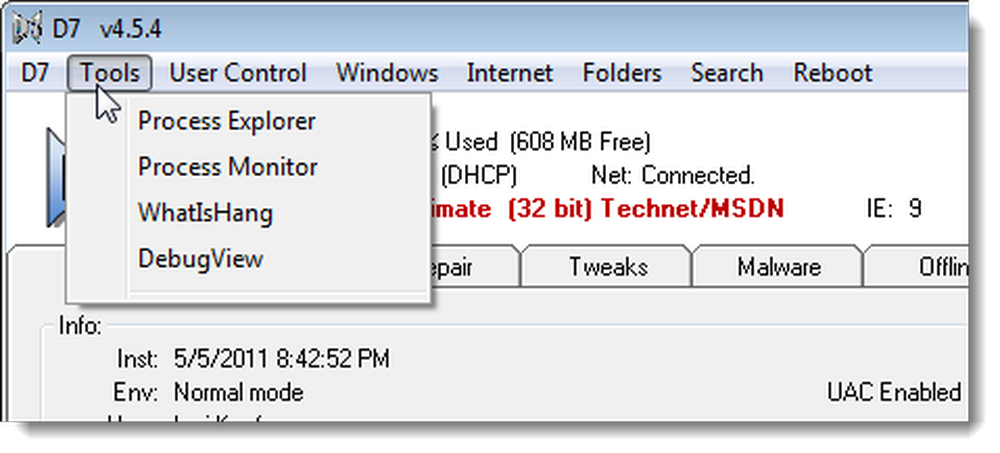
Filele lui D7
Fila Maint vă permite să efectuați întreținerea sistemului dvs., inclusiv activități cum ar fi ștergerea jurnalelor de evenimente, ștergerea tuturor fișierelor temporare, golirea coșului de reciclare, sincronizarea timpului cu timpul de internet și verificarea comenzilor rapide din meniul Desktop și Start. D7 utilizează, de asemenea, unele instrumente software Piriform (CCleaner, Defraggler și Recuva) pentru a efectua anumite sarcini. Bifați casetele de selectare de lângă sarcinile pe care doriți să le executați și faceți clic pe Start.

Când faceți clic pe Start din fila Maint, D7 pornește modul D7 Auto și rulează fiecare element care este bifat în ordinea listată. Unele elemente rulează pe deplin automatizate, fără a necesita interacțiunea utilizatorilor pentru a-și îndeplini sarcinile. Alte elemente necesită selectarea opțiunilor atunci când rulează. Unele elemente nu sunt incluse deloc în modul Auto Mode. Aceste elemente nu au casete de bord lângă ele. Consultați Manualul online pentru mai multe informații despre ceea ce este complet automatizat și ce nu.
Dacă executați în mod regulat anumite elemente, puteți salva ceea ce ați bifat ca setări implicite într-un fișier de configurare pe care îl puteți încărca cu ușurință. Faceți clic pe link-ul albastru Salvați config. Pentru a salva selecțiile.
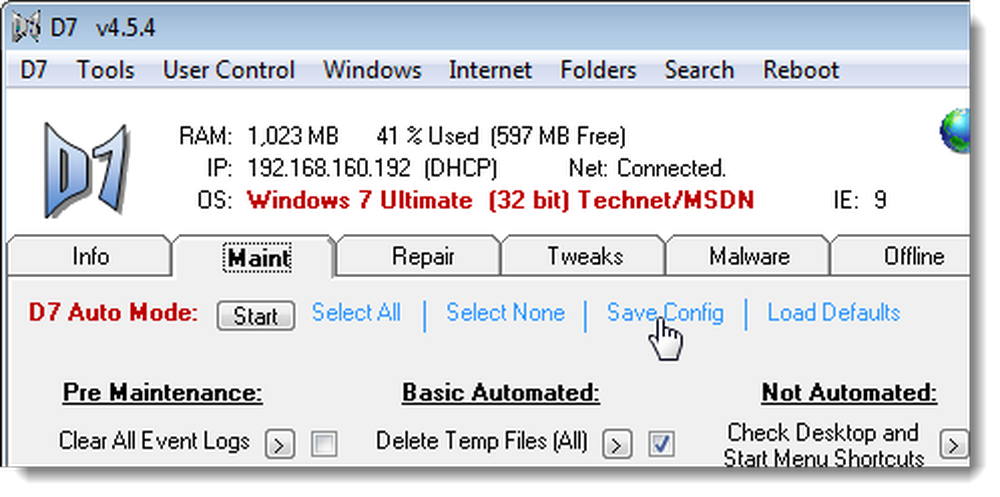
Când faceți clic pe linkul Save Config, va apărea următoarea casetă de dialog pentru a vă asigura că doriți să salvați configurația curentă ca fiind configurația implicită. Faceți clic pe Da pentru a salva configurația ca implicită.
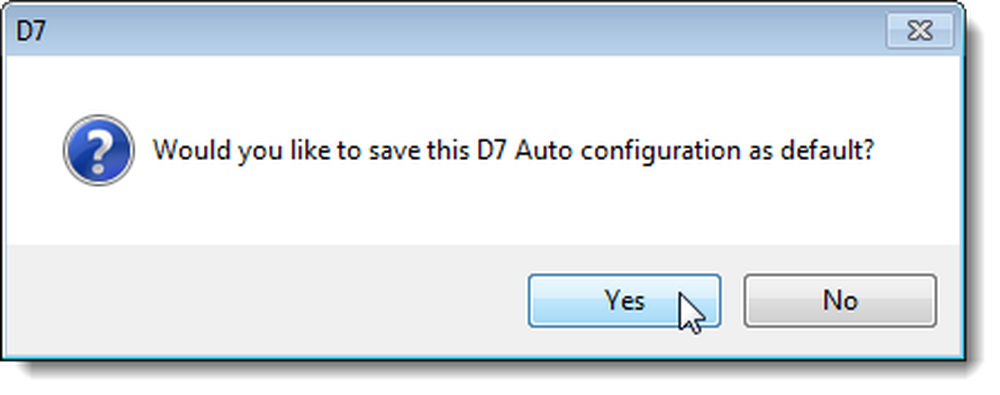
Fila Reparare oferă instrumente pentru repararea ușoară a părților sistemului dvs. pe PC. Puteți efectua activități cum ar fi examinarea fișierului gazdă, eliberarea și reînnoirea adresei IP, repararea și resetarea paravanului de protecție Windows, repararea Internet Explorer și repararea sistemului de restaurare. Faceți clic pe săgețile din dreapta de lângă fiecare element pentru a repara elementul respectiv.
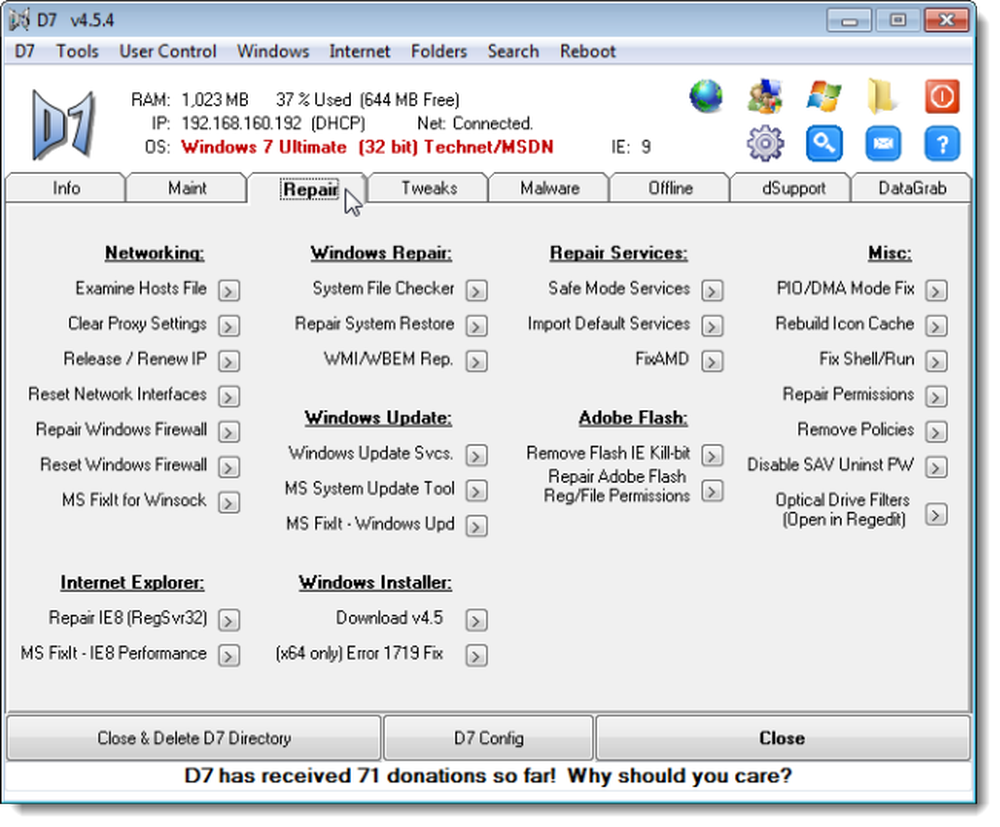
D7 vă permite să optimizați mai multe setări Windows. Puteți să arătați și să ascundeți cu ușurință fișiere ascunse și extensii de fișiere ascunse, să setați nivelul de control al contului de utilizator și să activați și să dezactivați sfaturile balonului din bara de sarcini, serviciul de indexare în Windows XP și serviciul de căutare Windows în 7 și Vista. De asemenea, puteți pune pictograma Internet Explorer pe desktop, creați și ștergeți Windows 7 God Mode, dezactivați Windows Defender și setați opțiunile de conectare automată pentru utilizatorul curent. Faceți clic pe butonul Afișare sau Ascundere pentru a comuta întreruperea sau faceți clic pe butonul săgeată dreapta de lângă element pentru a schimba setarea.
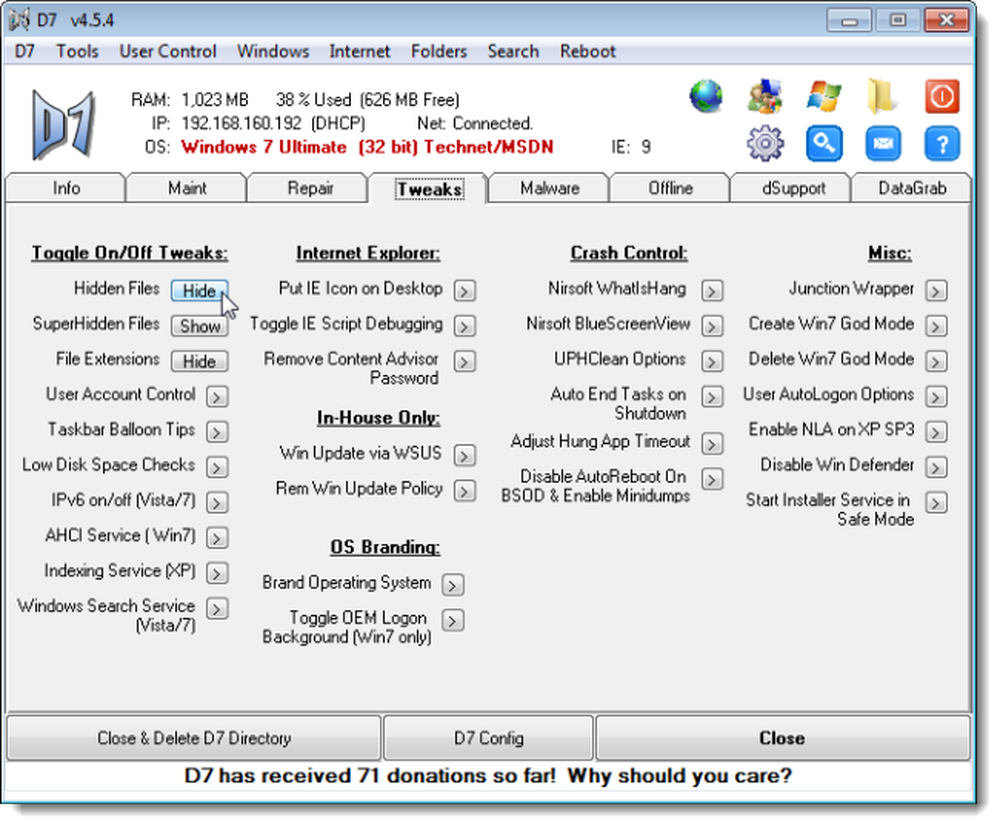
Fila Malware vă permite să scanați calculatorul pentru programe malware și să îl eliminați când este găsit. Aveți posibilitatea să selectați programele Pre-Removal pentru a rula, selectați sarcinile pe care doriți să le efectuați, selectați scanerele și inspecțiile manuale pentru a rula, configurați aplicațiile personalizate și originalele D7 pentru a rula și selectați sarcinile post-îndepărtare pentru a le efectua. Bifați casetele de selectare de lângă elementele pe care doriți să le executați și faceți clic pe Start.
Din nou, la fel ca în fila Maint, când faceți clic pe Start din fila Malware, D7 pornește modul Auto D7 și execută fiecare element care este bifat în ordinea listată. Consultați manualul online pentru mai multe informații despre modul Auto D7 din fila Malware. O caracteristică diferită despre modul Auto D7 din fila Malware, spre deosebire de fila Maint, este dacă D7 se blochează sau sistemul repornește dintr-un motiv oarecare, D7 se preia automat în locul în care acesta se oprește când sistemul este pornit din nou can) și D7 este rulat din nou.
După cum am menționat mai devreme, dacă executați în mod regulat anumite elemente din fila Malware, puteți salva ceea ce ați bifat ca setări implicite într-un fișier de configurare pe care îl puteți încărca cu ușurință. Faceți clic pe link-ul albastru Salvați config. Pentru a salva selecțiile.

Utilizați fila Offline pentru a lucra cu instalările Windows offline. Instrumentele din această filă funcționează în cazul instalărilor Windows care nu se încarcă de la sine sau nu pot fi reparate din mediile proprii. Selectați o partiție țintă din lista verticală și selectați casetele de selectare pentru elementele pe care doriți să le executați.
Din nou, puteți salva elementele care sunt bifate în această filă ca o configurație implicită pentru a putea fi difuzate cu ușurință utilizând butonul Start din fila.
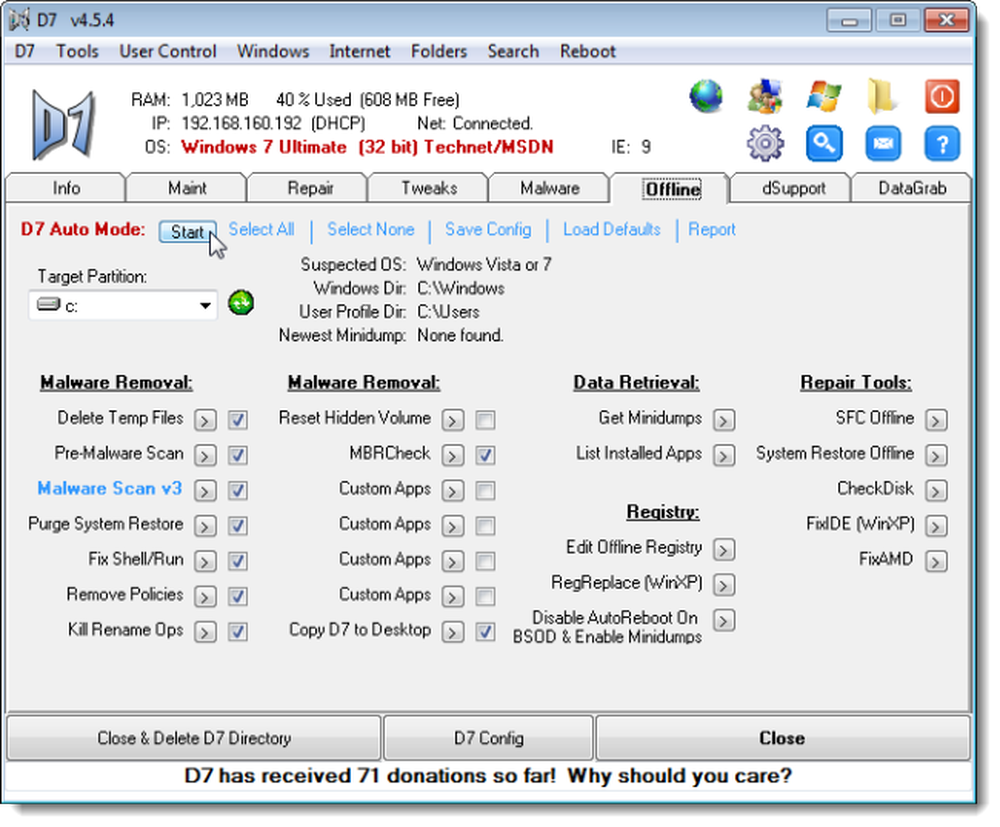
Utilizatorii finali au nevoie de o aplicație pe care o pot folosi pentru a-și stabili registrul, a verifica starea de sănătate a calculatorului, a modifica Windows, etc. Puteți, ca tehnician PC, să oferiți clienților dvs. un instrument special care să satisfacă dorința lor pentru o aplicație de întreținere oferă o "carte de vizită" în instrument. Fila dSupport creează un instrument personalizat de întreținere pentru fiecare dintre clienții dvs. cu logo-ul și informațiile de contact pentru ca fiecare client să vă fie reamintit când are nevoie de asistență suplimentară cu computerul. Producătorii D7 descriu dSupport drept "carte de vizită cu un scop".
Generarea unui instrument dSupport pentru clienții dvs. nu este gratuită, dar nu costă prea mult. Pentru o taxă unică de 50 USD, puteți să vă înregistrați dSupport și să o marcați pe deplin cu numele firmei dvs. Aveți o utilizare nelimitată a dSupport și o puteți distribui clienților cât doriți pentru taxa unică.
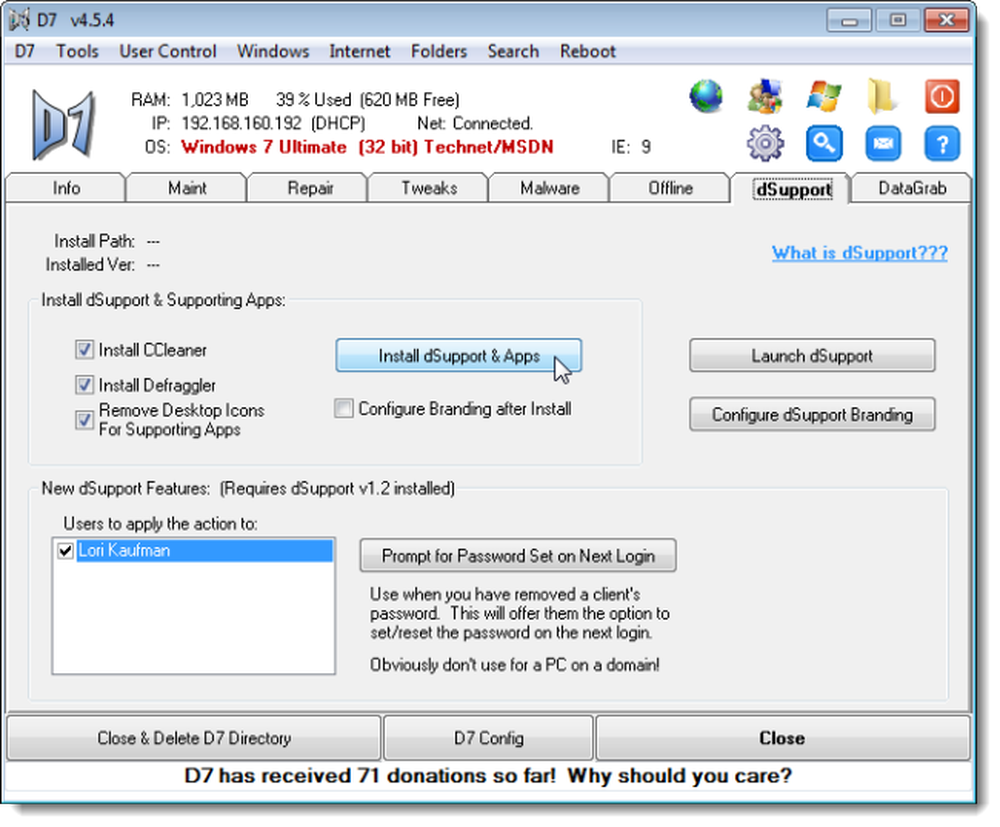
Fila DataGrab oferă o metodă de copiere a tuturor datelor de sistem și de profil, precum și a altor date diverse de pe computer. Aceasta este o caracteristică la îndemână dacă configurați un alt computer sau aveți nevoie să refaceți computerul actual. În calitate de tehnician PC, aveți posibilitatea să efectuați copii de rezervă ale datelor clienților înainte de al modifica sau de a repara computerul ca măsură de siguranță. Utilizează instrumentul Roadkil.net's Unstoppable Copier, care a fost instalat utilizând Ketarin. De pe site-ul Roadkil.net:
[Copiator de neoprit] Recuperează fișierele de pe discuri cu deteriorări fizice. Vă permite să copiați fișierele de pe discuri cu probleme cum ar fi sectoarele rău, zgârieturile sau care oferă doar erori la citirea datelor. Programul va încerca să recupereze fiecare piesă care poate fi citită și să pună piesele împreună. Utilizând această metodă, majoritatea tipurilor de fișiere pot fi folosite chiar dacă unele părți ale fișierului nu au putut fi recuperate în final.
Vă recomandăm să instalați instrumentele terță parte utilizând Ketarin așa cum este descris la începutul acestui articol pentru a putea profita de caracteristicile echipamentului Unstoppable Copier atunci când creați copii de rezervă ale datelor clienților sau ale propriilor dvs. date.
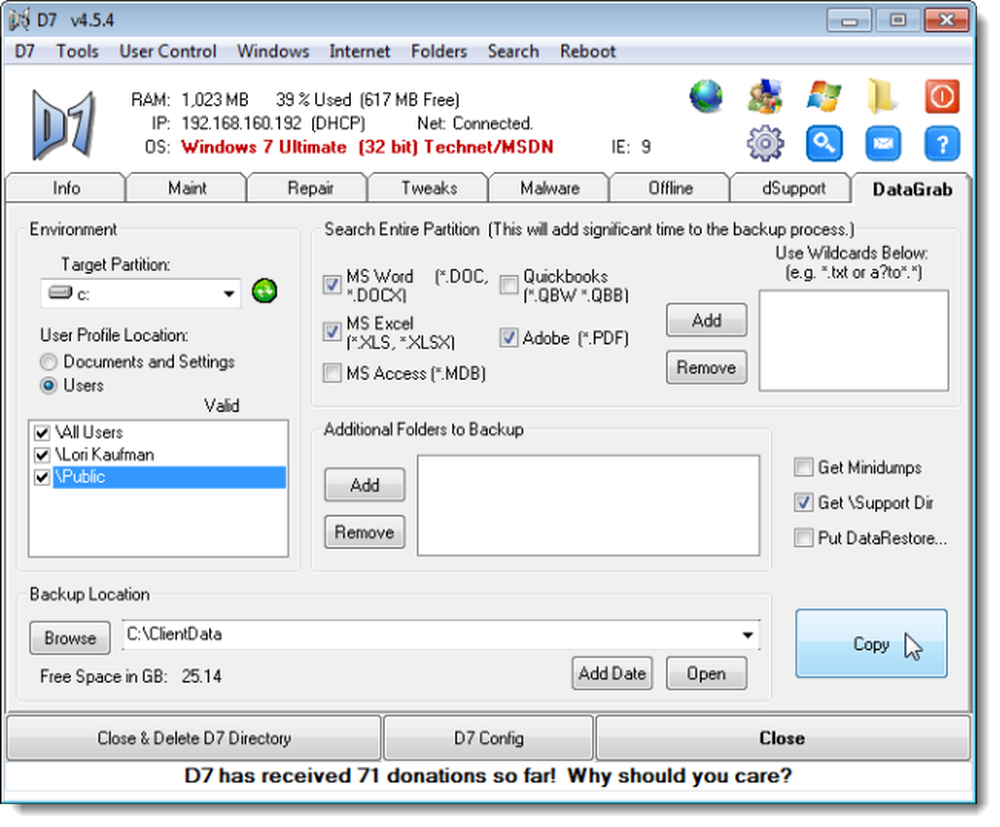
Închiderea D7
Pentru a ieși corespunzător din D7, utilizați butonul Închidere. D7 utilizează diferite fișiere și setări în diverse locații atunci când execută funcțiile sale, iar butonul Închidere este singura modalitate de a opri în siguranță D7 și de a elimina aceste fișiere și setări.
Dacă lucrați la computerul unui client, utilizați butonul Close & Delete D7 Directory pentru a închide în siguranță D7 și pentru a fi curățat toate instrumentele pe care le utilizează și se șterge.
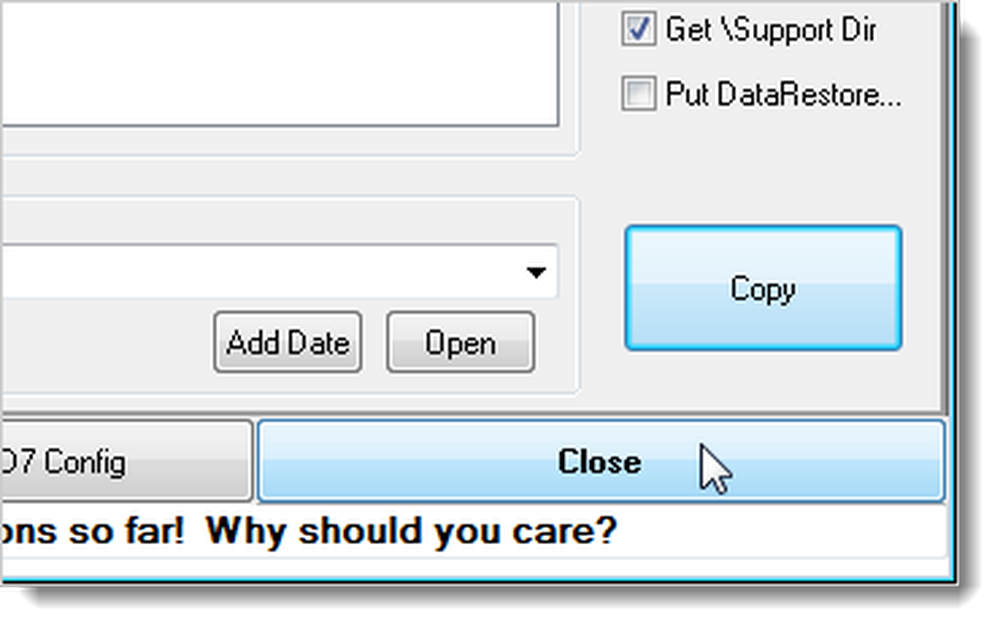
NOTĂ: Deși nu este afișat pe bara de titlu a programului, D7 ar trebui să fie considerat un produs BETA, până la o notificare ulterioară, conform propriului site web. Unele caracteristici ale D7 nu sunt testate pe toate platformele.
Descărcați D7 de la https://sites.google.com/a/obxcompguy.com/foolish-it/d7.
Există un manual disponibil pe site-ul de mai sus care oferă mai multe informații despre fiecare dintre filele din D7.




